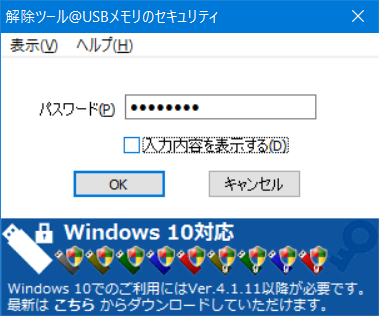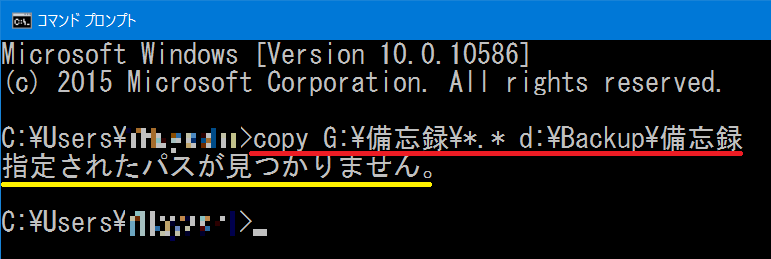Wordで備忘録を作り、ログインID.やメールアドレスを入力している。
- 備忘録には(Wordの)パスワードを掛け、埋もれないよう紐を付けたUSBメモリに保存してある。
- 普段は印刷物を見るようにし、USBメモリは外してある。
- パスワードは原則 暗号で書くようにしている。色々事情もあるが、超個人情報なので言えない...
「セキュリティ」は運用に頼っていることは否めない。で、USBメモリを暗号化し、流失しないよう,流失しても個人情報が漏れないようにしたい‥‥
USBメモリのセキュリティに関する情報
- 安心して仕事で使える「USBメモリ」を選んでみた――重要なのはセキュリティ対策(ITmedia 2014年07月24日)
n ハードウェア暗号化だけに対応
まずは基本的なところで、ハードウェア暗号化およびパスワード保護機能だけを搭載したモデルだ。ウイルスチェック機能はないが、ひとまずこの機能さえ押さえておけば、紛失や盗難時も中のデータが外部に流出する危険性は極めて低くなる。
いずれのメーカーの製品もよく似通った仕様で、一部の例外を除いてキャップレスである点も同一だが、USB 3.0に対応するか否か、また誤ったパスワードを連続入力した際にロックがかかる回数が大きく異なる。
現役の頃「安全は金を出してでも買え!」と言われたが、費用対効果を考えると‥‥ チョッと手が出ない...
- 無料でできる暗号化の方法!大切なファイルは絶対に保護せよ(Norton Blog 2014.09.15)
1.安全にファイルをやりとりする暗号化のテクニック
- 暗号化ソフト徹底比較(暗号化ソフト徹底比較)
- ED、USBメモリのセキュリティ等の比較表が載っている。
- USBメモリのセキュリティのエディションについて(KASHU-USBメモリのセキュリティ)

- 無料版と「+」(933円)の実質的な機能差の抜粋が右図。
「サポート」の有無と考えてよかろう...
- 無料版と「+」(933円)の実質的な機能差の抜粋が右図。
USBメモリのセキュリティ無料版を試用した
- ダウンロード
個人向けダウンロードのページより、無料版をダウンロードした。 - 基本的な使い方の「クイックスタート[USB メモリのセキュリティ無料版用]」に従い
- Windows10で試した
試行錯誤
- PCからUSBドライブを開く
- Wordから直接開く
- USBメモリーを装填する。

- スタートメニューの[Word]にピン留めした備忘録(右図)を開くと、
- 「選択した項目は利用できません。」

- 開けなかった。(失敗)
- USBメモリーを装填する。
- コマンドプロンプトでドライブDにコピーする
※ 解ったこと
- パスワードを入力し備忘録が更新出来る状態にある時、備忘録のコピーは出来る。
- この時、コピー先の備忘録は暗号化されておらず、普通の(無防備の)ファイルとなる。
- 暗号化ソフト徹底比較の表にあった「暗号化ソフト利用中の暴露ウィルス対策(情報漏洩防止)」
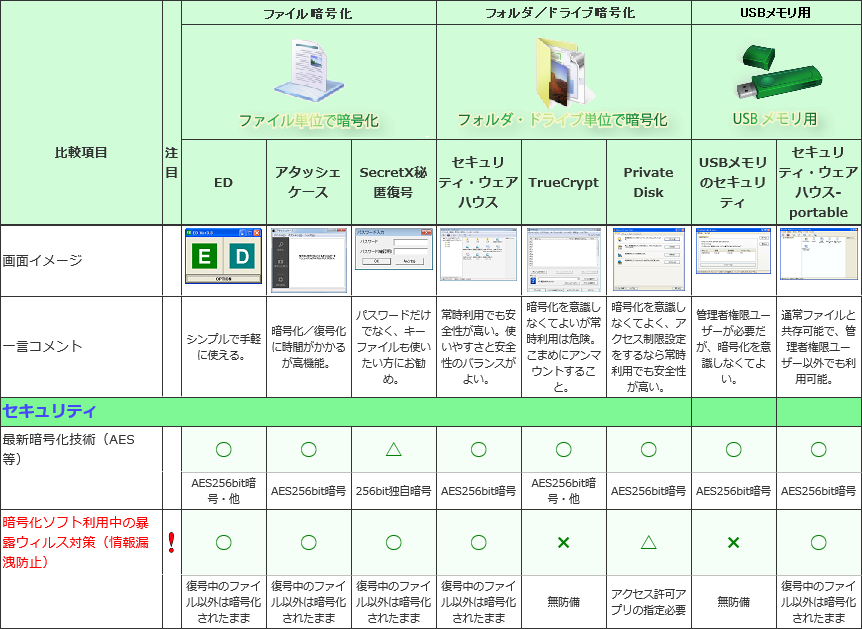
但し、復号中のファイルはみな同じだ。
これまでの結論
- USBメモリのセキュリティ〔(資)カシュシステムデザイン〕の無料版(USBメモリ容量は4GB以下)を使ってみたが、短時間ではあったが、特に不安な点は無かった。
- 同じ容量で有料版(933円)があるが、こちらの方はサポートが付いている。サポート・サービスのページにも「ライセンス担当へメールでご連絡お願い致します」の記述がある。
- 今後、使いながら問題点がないか‥‥ をみる。バックアップの方法も考えたい。